

Anda dapat membuat area lapisan bening dengan menggunakan perangkat lunak aplikasi pilihan Anda, dan menyimpan area sebagai formulir. Berkas formulir yang tidak diperlukan dapat dihapus.
Bagian ini menjelaskan prosedur untuk membuat berkas formulir.
Membuat data untuk digunakan sebagai berkas formulir
Menggunakan perangkat lunak aplikasi pilihan Anda, membuat data yang berisikan karakter dan pola yang akan digunakan sebagai berkas formulir.
Area putih dari data yang dibuat menjadi area lapisan bening.
Lapisan Bening tidak diterapkan ke area bukan putih.
Buka jendela pengesetan pengandar pencetak dari perangkat lunak aplikasi
Memilih Buat/Hapus Berkas Formulir(Create/Delete Form File)
Pada tab Lapisan Bening(Clear Coating), cari Area Lapisan Bening(Clear Coating Area) dan pilih Serasi(Custom). Kemudian pilih Buat/Hapus Berkas Formulir(Create/Delete Form File).
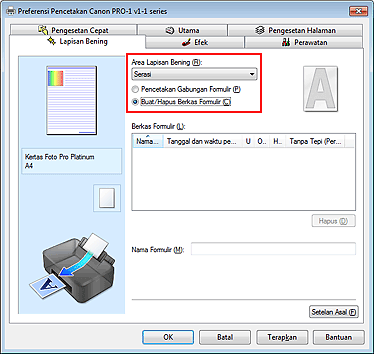
Mengeset nama formulir
Dalam Nama Formulir(Form Name), masukkan nama formulir yang akan dibuat.
 Catatan
Catatan
Spasi, tab, dan kembali tidak dapat dimasukkan pada awal atau akhir dari nama formulir.
Anda tidak dapat mengeset nama formulir yang sama seperti nama dari berkas formulir yang ada.
Anda tidak dapat mengubah nama formulir yang telah dibuat.
Selesaikan pengesetan
Klik OK pada tab Lapisan Bening(Clear Coating).
Klik OK ketika pesan konfirmasi muncul.
Ketika Anda melaksanakan pencetakan, data yang Anda buat dengan menggunakan perangkat lunak aplikasi disimpan sebagai berkas formulir.
 Penting
Penting
Untuk membuat berkas formulir, Anda harus menghubungkan pencetak ini ke komputer Anda dan nyalakan pencetak.
Ketika Buat/Hapus Berkas Formulir(Create/Delete Form File) dipilih, pencetakan sebenarnya tidak dilakukan dari pencetak meskipun pencetakan dilaksanakan.
Ketika Buat/Hapus Berkas Formulir(Create/Delete Form File) dipilih, pratinjau cetak tidak ditampilkan meskipun ketika Pratinjau sebelum mencetak(Preview before printing) dipilih pada tab Utama(Main).
Buat/Hapus Berkas Formulir(Create/Delete Form File) dan Pencetakan Gabungan Formulir(Form Composite Print) dapat dilaksanakan hanya dari jendela pengesetan pengandar pencetak. Beberapa aplikasi tidak mendukung fungsi ini.
 Catatan
Catatan
Ini mungkin membutuhkan waktu bagi daftar dari berkas formulir yang dibuat untuk muncul.
Ketika membuat berkas formulir, gunakan setelan yang sama (seperti Ukuran Halaman(Page Size) dan Tanpa Tepi(Borderless)) yang digunakan untuk pencetakan gabungan formulir.
Anda dapat mendaftarkan sampai 30 berkas formulir.
Memilih Buat/Hapus Berkas Formulir(Create/Delete Form File)
Pada tab Lapisan Bening(Clear Coating), cari Area Lapisan Bening(Clear Coating Area) dan pilih Serasi(Custom). Kemudian pilih Buat/Hapus Berkas Formulir(Create/Delete Form File).
Pilih berkas formulir yang akan dihapus
Dari Berkas Formulir(Form Files), pilih berkas formulir yang akan dihapus.
Hapus berkas formulir
Klik Hapus(Delete).
Ketika pesan konfirmasi muncul, klik OK.
Berkas formulir yang dipilih dihapus dari Berkas Formulir(Form Files).
 Penting
Penting
Untuk menghapus berkas formulir, Anda harus menghubungkan pencetak ini ke komputer Anda dan nyalakan pencetak.
Atas halaman
|